Как в CCleaner удалить дубли файлов
Под дубликатами подразумевается полная копия оригинального файла. Программа CCleaner содержит Duplicate Remover Free — инструмент обнаружения и удаления дублирующихся файлов с жесткого диска, освобождая в результате десятки Гб оперативной памяти и ускоряя работу ПК. Пользоваться инструментом следует с осторожностью, функция не чистит автоматически. Невозможно реализовать чистку компьютера в два клика, так как найденные программные дубликаты нельзя удалять.
| Какие дубликаты нельзя удалять ↓ | Как удалять дублирующиеся файлы ↓ | |
Почему требуется удаление дубликатов
В процессе работы пользователи создают и редактируют копии, повторно сохраняют идентичные материалы и сведения и впоследствии забывают о существовании повторов. При создании нескольких разделов, одинаковый объем информации публикуется в нескольких дирекциях или под несколькими именами. За время работы на ПК, ненужных файлов, создающих путаницу и загромождающих дисковое пространство, соберется не один десяток Гб. Время от времени рекомендуется сделать чистку и удалить дубликаты. Исследование вручную малоэффективно и не даст результата. Доверьтесь инструменту сиклинер, ничего не будет удалено без ведома пользователя. Программа совершает автоматический поиск — результат анализируется и удаляется вручную.
Какие дубликаты нельзя удалять
В отдельных случаях пользователю не понятно, какие файлы удалить, какие нельзя – программа выдает длинный результат, в котором не каждый сразу разберется. ССleaner находит сведения по названию, дате создания, размеру и наполнению. По этим критериям удаляется знакомая информация – повторные фотографии, видео, фильмы, музыка, текстовые. Выполняя поиск, учитывайте, что программа выдает повторные сведения, включая оригинал – один дубликат сохраняем. Нельзя очищать резервы с диска С в папке Windows или папки Program Files, это может отразится на работе компьютера. Не рекомендуется пользователям экспериментировать с библиотечными файлами с расширением .dll.
Как удалять дублирующиеся файлы
Запускаем CCleaner. Ищем сектор «Инструменты» и там в меню – «Поиск дублей».
Открывается меню с критериями поиска. Отмечаем нужные или оставляем по умолчанию. Ниже указываем файлы, которые пропускаем – по рекомендации настроены правильно, но доступны к редактированию. Кнопка «Добавить» используется для поиска точной локации на диске или фильтра поиска указанием вида расширений.
В разделе «Включить» отмечаем области сканирования – локальный диск или отдельные папки с дисков. Во вкладке «Исключить» формируем области, которые не затрагиваются в поиске и не будут проверяться. Далее после настройки и просмотра параметров нажимаем «Найти». Процесс поиска на этом этапе завершен. Программа выдаст результат с именами и адресами расположения файлов, попарно – оригинал и дубликат. Внимательно изучите повторы, отметьте лишние.
При завершении анализа нажимаем «Удалить выбранные». Резервную копию отчета сохраняйте, чтобы впоследствии изучить непонятные или спорные сведения.


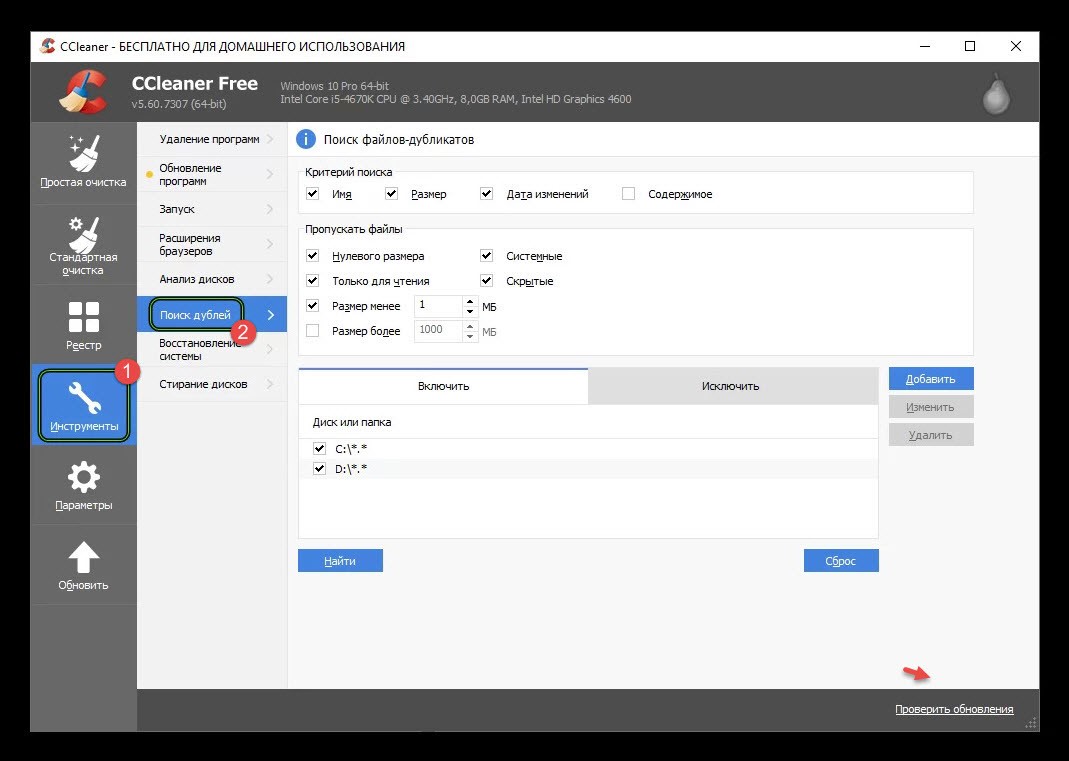
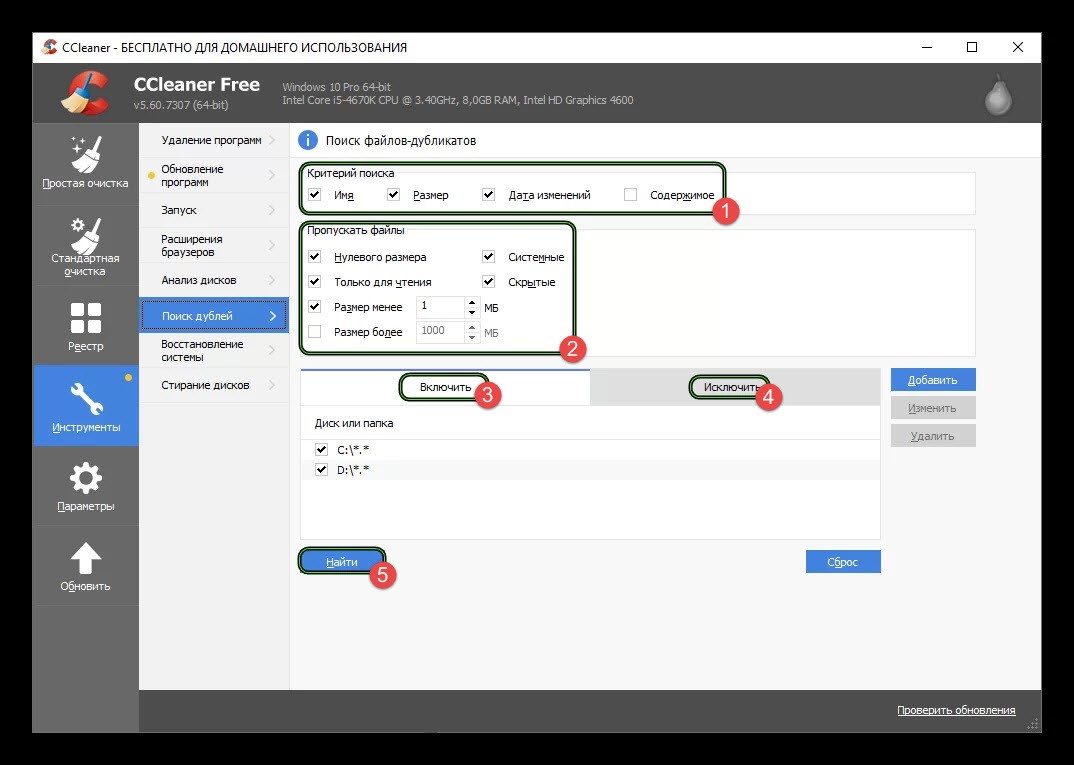
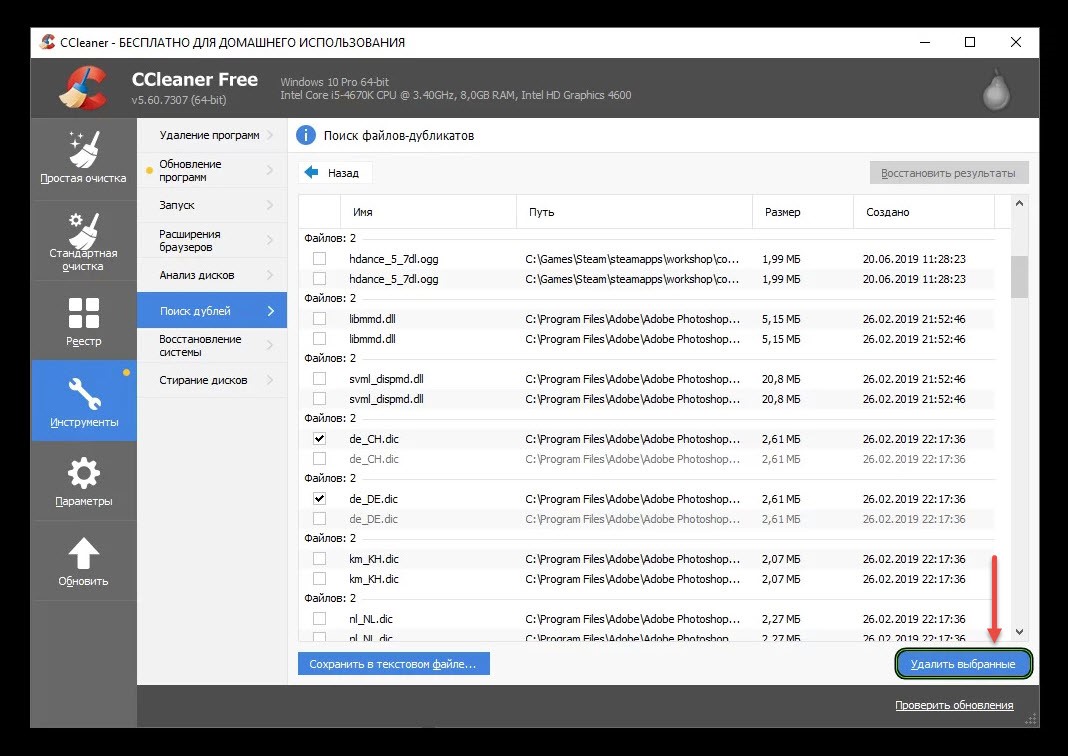
Описано наглядно, мне помогло удалить дубли.
Даже незнала о такой функции
буду пользоваться
Полезная функция за много лет много всего накопилось на компе, программа удалила дубли не надо удалять самой